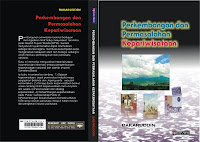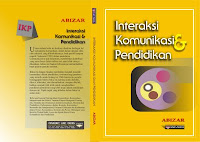Menu Start Windows XP: Percepat Tampilan Menu StartCoba klik [Start] dan arahkan pointer ke salah satu menu, [All Programs] misalnya. Menu di bawah [All Programs] tidak langsung muncul tapi setelah beberapa saat kemudian. Memang ada waktu jeda sejak menu disorot sampai submenu muncul.
Waktu jeda itu bisa dipersingkat agar submenu bisa muncul lebih cepat. Caranya dengan sedikit ngoprek registri.
1. Buka Registry Editor.
2. Masuklah ke HKEY_CURRENT_USER\Control Panel\Desktop\MenuShowDelay.
3. Ubah angka 400 yang menjadi standar Windows menjadi angka yang lebih kecil, 0 misalnya.
4. Klik [OK].
5. Tutup Registry Editor.
6. Restart PC.
Kini coba klik [Start] lagi dan arahkan pointer ke salah satu menu. Jadi cepat, kan? Kalau munculnya submenu dirasa terlalu cepat, lakukan lagi penyuntingan registri, ubah angka ke nilai yang lebih besar.
Koreksi Otomatis Microsoft Word: Menuliskan Dua Huruf Kapital
Microsoft Word telah dilengkapi dengan satu fitur yang mampu mengoreksi kesalahan ketik yang tidak disengaja. Coba saja Anda ketik LAri dilanjutkan dengan spasi, niscaya Microsoft Word akan memperbaiki kesalahan ketik tersebut menjadi Lari.
Repotnya, untuk beberapa kasus misalkan Anda ingin mengetik PCplus, maka Microsoft Word juga akan memaksa penulisan dalam format Pcplus bukannya PCplus seperti yang Anda ketikkan. Untuk penulisan semacam ini, Anda harus menggunakan pengaturan yang tepat untuk kata-kata khusus tersebut.
Beginilah caranya.
1. Jalankan Microsoft Word dari menu [Start] > [All Programs] > [Microsoft Office] > [Microsoft Office Word 2003].
2. Klik menu [Tools] > [AutoCorrect Options...].
3. Dalam jendela AutoCorrect, klik tab yang juga bernama [AutoCorrect].
4. Klik tombol [Exceptions...] di sebelah kanan checkbox [Correct TWo INitial CApitals].
5. Aktifkan tab [INitial CAps] dan masukkan kata yang Anda inginkan pada kolom Don’t correct, misalkan PCplus.
6. Tekan [OK] dan [OK] sekali lagi. Sekarang Anda sudah bisa merasakan perubahannya.
Tingkatkan Performa Flash Disk
Di Windows Me dan Windows 2000, pengoperasian USB flash disk terasa sedikit merepotkan. Anda dipaksa harus mengklik ikon [Safely Remove Hardware] di system tray dan mengklik tombol [Stop] sebelum mencabut piranti USB.
Kini, di Windows XP, kewajiban tersebut sudah tidak ada lagi. Anda bisa mencabut flash disk kapan saja selama tidak dalam proses transfer data. Pengoperasian flash disk pun jadi lebih mudah.
Akan tetapi kemudahan tersebut harus dibayar dengan menurunnya performa flash disk. Ini disebabkan karena Windows harus menonaktifkan fitur write cache demi fleksibilitas tadi, sehingga performa harus dikorbankan.
Nah, bagi Anda yang mengutamakan performa flash disk sebagai nomor satu, Anda harus mengaktifkan write cache ini dari Device Manager. Caranya:
1. Klik [Start] > [Control Panel] > [Performance and Maintenance] > [System].
2. Pilih tab [Hardware].
3. Buka jendela Device Manager dengan mengklik tombol [Device Manager].
4. Masuklah ke disk drives, dan klik kanan pada nama USB flash disk.
5. Pilih [Properties].
6. Masuklah ke tab [Policies] kemudian ubah radio button [Optimize for quick removal] menjadi [Optimize for Performance].
7. Tekan [OK], lalu tutup jendela Device Manager dan System Properties.
8. Restart Windows.
Setelah Anda mengaplikasikan trik ini jangan lupa untuk selalu mengklik [Safely Remove Hardware] sebelum mencabut flash disk.
Windows XP: Mengganti Font Notepad
Notepad merupakan editor teks yang dapat digunakan membuat dokumen teks murni. Tidak ada fungsi pemformatan seperti Microsoft Word atau pengolah kata lainnya. Meski demikian, penggunanya tidak bisa dikatakan sedikit. Bahkan, banyak orang memanfaatkan Notepad sebagai editor untuk membuat halaman Web. Tampilannya yang simpel memudahkan penggunanya membuat catatan-catatan kecil di Notepad.
Dalam program Notepad secara standar digunakan font dengan lebar huruf sama: Lucida Console. Font ini mirip dengan jenis font yang digunakan pada Command Prompt. Apabila Anda ingin “menyulap” font standar dengan jenis font lain, Anda bisa melakukan sedikit perubahan pada registri. Caranya begini.
1. Klik [Start] > [Run...] kemudian ketik regedt32.exe.
2. Masuklah ke subkey HKEY_CURRENT_USER\SOFTWARE\Microsoft\Notepad.
3. Klik ganda string value [lfFaceName] untuk mengubah font default Notepad yang sebelumnya menggunakan Lucida Console.
4. Ganti value data di situ dengan jenis font lain yang diinginkan, misalnya Arial atau Comic Sans MS. Font yang didefinisikan harus sudah terpasang di sistem operasi.
5. Klik [OK].
6. Tutup Registry Editor dan restart PC.
Otomatis Defrag Harddisk
Pada saat Anda meninggalkan komputer, untuk makan atau ke toilet misalnya, secara sekilas terlihat bahwa komputer tidak melakukan apapun bahkan penunjuk penggunaan CPU di Task Manager menunjukkan angka 1 atau 0 persen. PC akan menunggu hingga Anda kembali dan memberi perintah untuk mengerjakan sesuatu.
Pada saat komputer menganggur, secara fisik sebenarnya semua komponen bekerja secara penuh. Harddisk misalnya, tetap berputar meski tak ada aktivitas apapun. Gerakan itu membutuhkan listrik sehingga listrik tetap mengalir dengan daya yang tak jauh berbeda. Sungguh suatu pemborosan.
Daripada listrik mengalir tanpa guna, lebih baik Anda membuat agar harddisk secara otomatis merapikan dirinya guna optimalisasi saat Anda tinggalkan idle alias menganggur. Dengan begini Anda juga akan menghemat waktu karena tidak perlu terlalu sering meluangkan waktu untuk menjalankan Disk Defragmenter dalam periode dekat.
Berikut ini langkah-langkah untuk mengoptimalkan harddisk:
1. klik [Start] > [Run...] kemudian ketik regedt32.exe,
2. masuklah ke subkey HKEY_LOCAL_MACHINE\SOFTWARE\Microsoft\Windows\CurrentVersion\OptimalLayout,
3. buatlah sebuah DWORD value baru dengan cara klik kanan mouse pada bagian kanan window, kemudian pilih [New] > [DWORD value],
4. klik ganda [EnableAutoLayout],
5. ganti value data-nya dengan nilai 1,
6. klik [OK], lalu
7. tutup Registry Editor dan restart PC.
Tingkatkan Kinerja Windows
Sistem operasi Windows menggunakan dua memori. Utamanya, Windows menggunakan RAM alias memori utama. Apabila memori utama telah habis dipakai, maka Windows akan membuat memori virtual yang diambil dari sisa kapasitas harddisk.
Kalo begitu, kenapa enggak pakai harddisk saja sebagai memori utama? Kan kapasitas harddisk pasti lebih besar? Memang begitu, tapi kecepatan akses ke harddisk lebih lambat ketimbang kecepatan akses memori utama. Jadi kalau harddisk dijadikan memori utama, pasti PC berjalan lambat. Lain halnya kalau memori utama yang ditambah. PC pasti berjalan lebih cepat.
Andai sebuah PC memiliki memori utama yang cukup besar, bisakah file inti Windows dipindah ke memori utama? Logikanya, karena akses ke seluruh file itu lebih cepat, kinerja Windows meningkat.
Bukan dipindah sebetulnya, tapi “dipindah”. Artinya, cuma seolah-olah disalin ke memori utama. Paging, istilah bulenya.
Caranya kira-kira seperti ini.
1. Jalankan editor registri.
2. Masuklah ke subkey My Computer\HKEY_LOCAL_MACHINE\SYSTEM\CurrentControlSet\Control\Session Manager\Memory Management\.
3. Klik ganda [DisablePagingExecutive] yang berada di bagian kanan window, lalu isikan 1 sebagai value data.
4. Klik [OK].
5. Tutup editor registri dan restart PC.
Windows: Cegah Situs Instal Program
Beberapa situs underground memang menarik untuk dikunjungi. Jangan dikira cuma hanya hal negatif saja yang ada disana, kita juga bisa mendapatkan banyak pengetahuan dari situs-situs “bawah tanah” tersebut. Tentang sekuriti misalnya. Ada beberapa trik mengamankan komputer yang mungkin tidak diajarkan dari lembaga resmi.
Pengguna yang masih awam di dunia bawah tanah ini harus ekstra waspada. Pengguna pada level ini sangat rentan dimasuki kode-kode jahat yang tereksekusi secara otomatis saat pengguna mengunjungi suatu situs tertentu.
Yang paling mengesalkan, jika saja Anda berlangganan ke satu situs, yang sebenarnya memiliki konten menarik, namun situs tersebut selalu memaksa pengunjung menginstal suatu perangkat lunak yang fungsinya tidak jelas (bagi pengunjung).
Kalau kondisinya seperti ini, alangkah baiknya kalau kita blok upaya instalasi perangkat lunak dari situs tersebut. Dengan begitu Anda bisa mengunjungi situs tersebut dengan aman. Pemblokiran dapat dilakukan dengan langkah berikut ini.
1. Klik [Start] > [Run..]. kemudian ketik regedt32.exe pada jendela Run yang terbuka.
2. Masuklah ke subkey: HKEY_LOCAL_MACHINE\SOFTWARE\Microsoft\Windows\CurrentVersion\InternetSettings\ZoneMap\Domains\.
3. Buat sebuah subkey baru dengan nama top level domain dari situs yang ingin Anda blok. Misalkan situs tersebut beralamat di www.xyz.com/abc, maka Anda harus membuat subkey xyz.com.
4. Klik kanan pada jendela bagian kanan, kemudian klik [New] > [DWORD value] untuk membuat sebuah DWORD value baru.
5. Beri nama DWORD value tersebut dengan nama *.
6. Isikan value data dengan nilai 4.
7. Tutup editor registri dan restart PC untuk merasakan perubahan.